- 01/14/2021
- 4 minutes to read
-
-
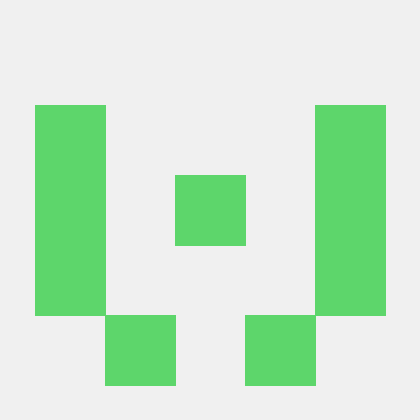 m
m -
 l
l -
 f
f -
 a
a -
 k
k -
+2
-
By Mark Russinovich
Published: January 14, 2021
 Download PsTools (3.,5 MB)
Download PsTools (3.,5 MB)
Einführung
Dienstprogramme wie Telnet und die remote-control-Programmen wie Symantec“s PCAnywhere lassen Sie das ausführen von Programmen auf remote-Systemen, aber Sie können apain einzurichten und zu verlangen, dass die Sie installieren client-software auf theremote Systeme, auf den Sie zugreifen möchten. PsExec ist ein Light-Weighttelnet-Ersatz, mit dem Sie Prozesse auf anderen Systemen ausführen können, komplett mit voller Interaktivität für Konsolenanwendungen, ohne Client-Software manuell installieren zu müssen., PsExec mächtigsten usesinclude Starten interaktive Eingabeaufforderungen auf Remote-Systemen undmote-Enabling-Tools wie IpConfig, die sonst nicht die Fähigkeit, Informationen über Remote-Systeme zu zeigen.
Hinweis: Einige Antivirenscanner berichten, dass eines oder mehrere der Tools mit einem „Remote Admin“ – Virus infiziert sind. Keiner der PsTools enthältviren, aber sie wurden von Viren verwendet, weshalb sie auslösenvirus-Benachrichtigungen.
Installation
Kopieren Sie PsExec einfach in Ihren ausführbaren Pfad. Eingabe von „psexec“ zeigt seine ansusage Syntax.,
Verwendung von PsExec
Siehe die Ausgabe vom Juli 2004 des Windows IT Pro Magazins für Mark“sarticle that coversadvanced usage of PsExec.
Verwendung:
| Parameter | Beschreibung |
|---|---|
| -a | Separate Prozessoren, auf denen die Anwendung führen Sie mit Kommas aus, wobei 1 die CPU mit der niedrigsten Nummer ist., Um die Anwendung beispielsweise auf CPU 2 und CPU 4 auszuführen, geben Sie Folgendes ein: „- a > “ |
| – c | Kopieren Sie die angegebene ausführbare Datei zur Ausführung in das Remote-System. Wenn Sie diese Option weglassen, muss sich die Anwendung im Systempfad auf dem Remote-System befinden. |
| – d | Warten Sie nicht, bis der Prozess beendet ist (nicht interaktiv). |
| – e | Lädt das Profil des angegebenen Kontos nicht. |
| – f | Kopieren Sie das angegebene Programm, auch wenn die Datei bereits auf dem Remote-System vorhanden ist., |
| -i | Führen Sie das Programm so, dass es mit dem desktop interagiert der angegebenen Sitzung auf dem remote-system. Wenn keine Sitzung angegeben ist, wird der Prozess in der Konsolensitzung ausgeführt. |
| – h | Wenn das Zielsystem Vista oder höher ist, wird der Prozess mit dem erhöhten Token des Kontos ausgeführt, falls verfügbar. |
| – l | Prozess als eingeschränkter Benutzer ausführen (entfernt die Administratorgruppe und erlaubt nur Berechtigungen, die der Benutzergruppe zugewiesen sind). Unter Windows Vista läuft der Prozess mit geringer Integrität., |
| – n | Gibt Timeout in Sekunden Verbindung mit Remote-Computern. |
| – p | Gibt das optionale Kennwort für den Benutzernamen an. Wenn Sie dies weglassen, werden Sie aufgefordert, ein verstecktes Passwort einzugeben. |
| – r | Gibt den Namen des Remote-Dienstes an, mit dem erstellt oder interagiert werden soll. |
| – s | Führen Sie den Remote-Prozess im Systemkonto aus. |
| – u | Gibt den optionalen Benutzernamen für die Anmeldung am Remotecomputer an., |
| – v | Kopieren Sie die angegebene Datei nur, wenn sie eine höhere Versionsnummer hat oder neuer ist als die auf dem Remote-System. |
| – w | Legen Sie das Arbeitsverzeichnis des Prozesses fest (relativ zum Remotecomputer). |
| – x | Zeigt die Benutzeroberfläche auf dem Winlogon secure Desktop an (nur lokales System). |
| – priority | Gibt-low, -belownormal, -abovenormal, -high oder-realtime an, um den Prozess mit einer anderen Priorität auszuführen. Verwenden Sie-background, um unter Vista mit geringer Speicher-und E/A-Priorität auszuführen., |
| Computer | Richten Sie PsExec an, um die Anwendung auf dem angegebenen Remotecomputer oder-computer auszuführen. Wenn Sie den Computernamen weglassen, führt PsExec die Anwendung auf dem lokalen System aus, und wenn Sie einen Platzhalter ( \ \ * ) angeben, führt PsExec den Befehl auf allen Computern in der aktuellen Domäne aus. |
| @file | PsExec führt den Befehl auf jedem der in der Datei aufgeführten Computer aus. |
| cmd | Name der Anwendung ausgeführt werden., |
| Argumente | Argumente übergeben (beachten Sie, dass Dateipfade absolute Pfade auf dem Zielsystem sein müssen). |
| -accepteula – | Dieses flag unterdrückt die Anzeige der Lizenz-dialog. |
Sie können Anwendungen mit Leerzeichen in ihrem Namen mit Anführungszeichen einschließen, z. B.
psexec \\marklap“c:\long name App.exe “
Eingabe wird nur an das Remote-System übergeben, wenn Sie die Eingabetaste drücken.Durch Eingabe von Strg-C wird der Remote-Prozess beendet.,
Wenn Sie einen Benutzernamen weglassen, wird der Prozess im Kontext von youraccount auf dem Remote-System ausgeführt, hat jedoch keinen Zugriff auf networkresources (da er sich als Identitätswechsel ausgibt). Geben Sie einen gültigen Benutzernamen in der Syntax Domain\User an, wenn der Remote-Prozess Zugriff auf Netzwerkressourcen erfordert oder in einem anderen Konto ausgeführt werden soll. Beachten Sie, dass das Passwort undbefehl werden während des Transports zum Remote-System verschlüsselt.
Von PsExec zurückgegebene Fehlercodes sind spezifisch für die Anwendungen, die Sie ausführen, nicht für PsExec.,
Beispiele
Dieser Artikel, den ich geschrieben habe, beschreibt, wie PsExec funktioniert und gibt Tipps zur Verwendung:
Der folgende Befehl startet eine interaktive Eingabeaufforderung auf\\marklap:
psexec \\marklap cmd
Dieser Befehl führt IpConfig auf dem Remote-System mit dem /allswitch aus und zeigt die resultierende Ausgabe lokal an:
psexec \\marklap ipconfig /all
Dieser Befehl kopiert den Programmtest.exe an das Remote-System undexecutes es interaktiv:
psexec \\marklap-c test.,exe
Geben Sie den vollständigen Pfad zu einem Programm an, das bereits auf einem Remotesystem installiert ist, wenn es sich nicht auf dem Systempfad befindet:
psexec \\marklap c:\bin\test.exe
Führen Sie Regedit interaktiv im Systemkonto aus, um den Inhalt von SAM und Sicherheitsschlüsseln anzuzeigen::
psexec-i-d-s c:\windows\regedit.exe
Um Internet Explorer wie mit eingeschränkten Benutzerrechten auszuführen, verwenden Sie thiscommand:
psexec-l-d „c:\program dateien\Internet Explorer\iexplore.exe“
 PsTools Herunterladen (3.,5 MB)
PsTools Herunterladen (3.,5 MB)
PsTools
PsExec ist Teil eines wachsenden Kits von Sysinternals Kommandozeilen-Toolsdas Hilfe bei der Verwaltung von lokalen und Remote-Systemen namedPsTools.
Läuft auf:
- Client: Windows Vista und höher.
- Server: Windows Server 2008 und höher.